
Студопедия КАТЕГОРИИ: АвтоАвтоматизацияАрхитектураАстрономияАудитБиологияБухгалтерияВоенное делоГенетикаГеографияГеологияГосударствоДомЖурналистика и СМИИзобретательствоИностранные языкиИнформатикаИскусствоИсторияКомпьютерыКулинарияКультураЛексикологияЛитератураЛогикаМаркетингМатематикаМашиностроениеМедицинаМенеджментМеталлы и СваркаМеханикаМузыкаНаселениеОбразованиеОхрана безопасности жизниОхрана ТрудаПедагогикаПолитикаПравоПриборостроениеПрограммированиеПроизводствоПромышленностьПсихологияРадиоРегилияСвязьСоциологияСпортСтандартизацияСтроительствоТехнологииТорговляТуризмФизикаФизиологияФилософияФинансыХимияХозяйствоЦеннообразованиеЧерчениеЭкологияЭконометрикаЭкономикаЭлектроникаЮриспунденкция |
Інструментальні мови і системи програмуванняЦі засоби служать для розроблення програм. Команди, що виконуються МП, надходять у машинному коді. Кожна команда при цьому має вигляд послідовності нулів й одиниць. Писати програми машинною мовою незручно, а їх надійність низька. Тому програми розробляють мовою, зрозумілою людині (інструментальна мова), після чого спеціальною програмою (транслятором) текст програми перекладається на машинний код (транслюється). Інструментальні мови поділяють на мови низького рівня (близькі до машинної мови) та мови високого рівня (близькі до мови людини). До мов низького рівня належать асемблери, а високого —Visual Basic, C++, Delphi, мови програмування баз даних тощо. Транслятори бувають двох типів: інтерпретатори і компілятори. Інтерпретатор читає один оператор програми, аналізує його в контексті вже працюючої програми і потім його виконує, після чого переходить до обробки наступного оператора. Компілятор спочатку читає, аналізує та перекладає на машинний код усю програму, і тільки після завершення всієї трансляції ця програма виконується. Оскільки при інтерпретації програма виконується частинами, на комп'ютерах з малою оперативною пам'яттю можна виконати, хоча і повільно, досить великі програми. Компілятори під час аналізу всієї програми оптимізують її. З цієї причини, а також завдяки тому, що програма читається в оперативну пам'ять вся відразу, при компіляції вона виконується швидше, ніж при інтерпретації. Систему програмування, крім транслятора, складають текстовий редактор, компонувальник, виконавча система, бібліотека стандартних програм, налагоджувач, засоби автоматизації програмування (дизайнери, майстри). Прикладами таких систем є Delphi, VisualBasic, VisualFoxpro, C++ та ін.  Прикладні системи Ці системи призначені для розв'язання задачі чи класу задач або для надання користувачеві певних послуг. Завдяки прикладним системам можуть розв'язувати свої професійні задачі навіть користувачі комп'ютерів, які не вміють програмувати. Поряд із терміном прикладні системи використовують термін пакети прикладних програм. Вони поділяються на три групи: 1) методо-орієнтовані; 2) проблемно-орієнтовані; 3) загального призначення. Методо-орієнтовані пакети служать для реалізації певних методів розв'язання завдань, наприклад обробки статистичних даних, розв'язання оптимізаційних задач. Проблемно-орієнтовані пакети призначені для автоматизації конкретних видів діяльності, наприклад бухгалтерського обліку, маркетингу, менеджменту тощо. Пакети загального призначення використовують для обробки інформації в різних сферах діяльності. До таких пакетів належать текстові редактори, електронні таблиці (ЕТ), пакети ділової графіки, інформаційно-пошукові системи, щоденники і т.д. Наведена вище класифікація прикладних систем не є єдино можливою. Наприклад, в ОС WINDOWS усе програмне забезпечення поділяється на саму ОС та решту програм, які називаються додатками (від англ. application). ). До них належать інструментальні мови, системи програмування, прикладні системи тощо.
Лекції 7-12 Тема:Операційна система Windows. Мета: Ознайомити слухачів з поняттям ОС Windows та її основних можливостей.
Матеріал Наприкінці 90-х років XX ст. стандартом де-факто ОС для 32-розрядних ПК стала система WINDOWS. Вона має ряд особливостей: 1. Зручний для користувача графічний інтерфейс. Він дає змогу досить просто керувати роботою комп'ютера, використовуючи такі поняття, як «Мій комп'ютер», «Мережне оточення», «Кнопка Пуск», «Панель задач», «Контекстне меню», «Вікно», «Ярлик», технології «Вкажи і вибери» (PointandClick), «Перенеси і відпусти» (DragandDrop) і т.д. 2. Вона є об'єктно-орієнтованою ОС для оброблення документів. В ній використовують такі офісні аналогії, як «Робочий стіл», «Папка», «Документ», «Кошик» і т.д. 3. Допускає підключення до локальних і глобальних комп'ютерних мереж (електронна пошта, факс, internet). 4. Містить довгі імена файлів (до 255 символів). 5. Допускає роботу з програмами, розробленими в інших сумісних ОС, і їх виконання. 6. Працює в багатозадачному режимі. Використовує і процесну форму (паралельно виконується кілька програм) та потокову форму (паралельно виконуються різні частини однієї програми). При одному процесорі багатозадачний режим реалізується так: попрацювавши якийсь час, задача у WINDOWS автоматично розвантажується і управління передається наступній задачі. При перебоях під час розв'язування задачі її можна зняти без розвантаження всієї системи. 7. Застосовує пряму адресацію оперативної пам'яті, завдяки чому у програмах (додатках) можуть використовуватися до 4 Гбайт віртуальної пам'яті (оперативна пам'ять і пам'ять на жорсткому диску). 8. Підтримує обмін даними між додатками за допомогою OLE-технології (objectlinkingandembedding — зв'язування та вбудовування об'єктів). Наприклад, таблиці, а також діаграми, побудовані в табличному процесорі excel, можуть використовуватися в документі, створеному в текстовому редакторі WORD . 9. Містить ряд стандартних програм (Блокнот, графічний редактор PAINT, КАЛЬКУЛЯТОР).
Файлова система Імена файлів Основним інформаційним об'єктом ОС WINDOWS є файл. Файл — іменована область зовнішньої пам'яті для зберігання програм і даних. Файли можуть містити текстові документи, числові дані, закодовану табличну та графічну інформацію тощо. Оскільки ОС WINDOWS орієнтована на роботу з документами, файли, в яких зберігаються дані, називають документами, а програми, що створюють і обробляють ці документи, — додатками. Для ідентифікації кожному файлу присвоюється ім'я. Воно утворюється з двох частин — власне імені та розширення, розділених символом «крапка». Розширення, як правило, визначає тип файлу (додаток, текстовий документ, таблиця, рисунок, проект програми і т.д
До того як з'явилася ОС WINDOWS, на ПК основною ОС була система MS DOS, у середовищі якої були створені сотні тисяч програм (додатків). Використання цих програм іноді важливе і тепер. Вони можуть обробляти документи, що зберігаються у файлах із довжиною власне імені, яка не перевищує восьми символів (короткі імена). Якщо ж документ спочатку готується в ОС WINDOWS,то імена файлів, що утворюються там, мають довжину до 255 символів (довгі імена). Для того щоб ці документи могли оброблятися також у програмах у середовищі MS DOS, ОС WINDOWS при їх створенні утворює короткі імена. Кожне таке ім'я складається з перших шести символів довгого імені, до яких додаються символ тильда (~) і порядковий номер файла з такими самими першими шістьма символами в цій папці. Наприклад, якщо у папці “Личные письма” зберегти файл письмо иванову.txt а потім письмо петрову.txt, то ОС паралельно з цими довгими іменами створює короткі імена письмо ~l.txt і письмо ~2.txt відповідно. Папки Складовими елементами ПК як сховища інформації є диски (жорсткі, гнучкі та компакт-диски). Кожний з них зберігає файли, які можна упорядкувати за певною тематикою у папки. Кожна з папок, у свою чергу, може містити файли й інші підпапки. Таким чином, для користувача папка — це місце, де зберігаються документи, додатки та інші підпапки, а з точки зору ОС — місце на диску, в якому зберігаються імена файлів, відомості про розмір, час останнього поновлення кожного файлу і т.д. Файлова система — сукупність папок і файлів, що зберігаються на зовнішніх носіях ПК. Кожна папка на диску зображається значком ( Папки доцільно створювати тільки на жорстких і компакт-дисках, що мають значні ємності пам'яті, а отже, велику кількість файлів. Розміщення файлів у різних папках дає змогу: Ш виділити в окремі групи логічно однорідні файли (наприклад, усі додатки або всі файли з даними); Ш виділити всі файли, що належать деякій підсистемі (наприклад, ЕТ, текстовому редактору, підсистемі нарахування заробітної плати і т.д.); Ш виділити всі файли кожного користувача, якщо комп'ютер експлуатує кілька користувачів. Папці присвоюється ім'я. Вимоги до нього ті самі, що й до імені файлу. Як правило, розширення не використовується (наприклад, личные письма, Мои документи). На кожному диску може бути кілька папок, що, у свою чергу, містять інші підпапки. Кожна папка, крім підпапок, може містити ще й файли. Так утворюється ієрархічна деревоподібна структура папок на диску.
При деревоподібній файловій структурі перед ім'ям файлу необхідно вказати його місце розташування — ланцюжок підпорядкованих папок. Такий ланцюжок називаєтьсяшляхом, або маршрутом. При цьому імена підпапок розділяються символом «\». Останній записується після імені дисководу, а також перед ім'ям файлу. Таким чином, повне ім'я файлу задається такими елементами: Ш ім'ям дисковода; Ш маршрутом (ланцюжком імен папок, в якому кожна наступна є підпапкою попередньої); Ш ім'ям файлу, що завершує ланцюжок (файл має міститися в останній згаданій папці). Повне ім'я файлу має такий формат: [дисковод:][\шлях\]ім'я файлу Елементи повного імені файлу, що містяться у прямих дужках, можуть бути відсутніми (наприклад, якщо файл знаходиться на поточному диску або у поточній папці). В одній папці кожний файл повинен мати оригінальне ім'я. Файли можуть розрізнятися, зокрема, розширенням. Наприклад, Шан.bas — програма мовою basic; План.ехе — програма в машинних кодах; План.dat — дані для обробки програмою; План.doc — документація щодо роботи з програмою. У різних папках імена файлів можуть бути однаковими. При цьому їх повні імена будуть розрізнятися маршрутами. Робочий стіл WINDOWS є об'єктно-орієнтованою ОС, що допомагає замінити створення та обробки документів на паперових носіях їх електронними аналогами. Моделлю робочого столу в офісі, на поверхні якого розміщуються різні папки та документи, у WINDOWS виступає екран дисплею, що тут має таку саму назву — «Рабочий стол». Наявні папки і документи можна переміщати, переглядати, змінювати, а також вилучати в кошик, розташований на робочому столі. Це означає, що дії, які раніше виконувалися з паперовими документами, можна наочно здійснювати з електронними документами.
Після завантаження WINDOWS на екрані дисплею з'являється робочий стіл, на фоні якого будуть виконуватися всі дії під час роботи з ПК. На робочому столі WINDOWS так само, як і в офісі, можуть розташовуватися різні папки, документи й інші об'єкти залежно від організованості користувача. Добрий стиль роботи допускає розміщення на столі тільки найбільш необхідних об'єктів. Тому на початку роботи тут, як правило, розташовуються тільки папки «Мой компьютер», «Моесетевоеокружение», «Корзина» і ще кілька папок та ярликів, характерних для повсякденної роботи користувача.
У зв'язку з тим, що перелічені вище папки мають специфічне призначення, на робочому столі вони зображуються спеціальними значками, а не у вигляді звичайних папок. Розглянемо призначення цих папок.
Щоб ознайомитися із вмістом будь-якої папки, необхідно її відкрити. Для цього досить встановити покажчик миші на значку папки і двічі клацнути лівою клавішею миші. Закрити папку можна, натиснувши на ліву клавішу миші на кнопці закриття вікна (кнопка « У нижній частині екрану дисплея, як правило, розташовується панель задач — смуга сірого кольору. На правому її кінці розміщуються годинник, індикатор режиму роботи клавіатури, а на лівому — кнопка «Пуск».
При клацанні мишею на цій кнопці з'являється головне меню, яке забезпечує доступ до меню запуску додатків, редагування документів, системи допомоги, завершення роботи з WINDOWS. Розглянемо призначення окремих пунктів меню Пуск. Программыє каскадним меню, що забезпечує швидкий доступ до всіх зареєстрованих у WINDOWS програм, у тому числі до стандартних програм, які постачаються в її складі. Документиє меню, що показує 15 останніх документів і папок, які були відкриті. Настройкає каскадним меню, що забезпечує доступ до всіх інструментів, які дають змогу змінювати апаратну чи програмну конфігурацію системи або встановлення WINDOWS. Меню дає можливість перейти до папки «Панель управления», «Сеть и удаленный доступ к сети», «Принтеры» та до аркушів властивостей панелі задач. Поискє меню, що забезпечує пошук файлу або папки, а через мережу — конкретного комп'ютера. Для пошуку імен файлів можна використовувати розширення файлів, час і дату останньої модифікації, розмір, а також вміст файлу як критерія пошуку. Справка є пунктом меню, який відкриває довідкову систему WINDOWS. Команда Выполнитьзабезпечує швидкий запуск прикладних програм. Команда Завершение работыдає змогу безпечно вимкнути комп'ютер без втрати інформації (очищає всі внутрішні кеші та дискові буфери, зберігає робочий стіл), перезавантажити WINDOWS або вийти з мережі чи змінити користувача (без перезавантаження ОС). Примітка. Меню Пуск і Программызабезпечують перегляд папки \«windows»\«Главное меню» та її підпапки «Программы» на диску. У проміжку між кнопкою «Пуск» і годинником на панелі задач розташовуються кнопки активних об'єктів, тобто об'єктів, завантажених в оперативну пам'ять (наприклад, відкриті папки, документи тощо). Об'єкти, що зберігаються на диску і не завантажені у пам'ять, вважаються неактивними. На кнопці відображається ім'я об'єкта. Наприклад, якщо додаток працює з документом, то на цій кнопці відображається назва файлу, в якому зберігається цей документ. Додаток, з яким працює користувач у поточний момент, на панелі задач подається натиснутою кнопкою. Оскільки на панелі задач знаходяться всі активні об'єкти, одним клацанням мишею на відповідній кнопці можна досить просто перейти на роботу з поточного об'єкта на інший. На панелі задач можуть також розташовуватися значки додатків, що найчастіше використовуються в роботі. Вони упорядковані на панелі інструментів «Быстрый запуск». Властивості об'єктів Windows є об'єктно-орієнтованою ОС, що складається з різних об'єктів, і всі дії в ній здійснюються на рівні взаємодій об'єктів. Такими об'єктами є робочий стіл, вікна, додатки, папки, документи, диски, принтери та ін. Подібно до того, як об'єкти реального світу характеризуються певними властивостями (масою, розмірами, формою, кольором, запахом і т.д.), інформаційні об'єкти у WINDOWS також мають свої властивості. Наприклад, до властивостей робочого столу належать фонова картинка, тип і розмір шрифту, кількість точок екрану та ін. Властивостями диску є його ім'я, загальна ємність, кількість вільного місця на ньому, присутність у мережі та ін. Із властивостями кожного об'єкту можна ознайомитися в аркуші властивостей, клацнувши на об'єкті правою клавішею миші і обравши в контекстному меню, що з'явилося, пункт «Свойства». Якщо таких властивостей багато, то вони розбиваються на групи, кожна з яких міститься на окремій вкладці. В разі необхідності деякі властивості можна змінити. Для цього потрібно у відповідній вкладці встановити нове значення. Якщо після цього натиснути на кнопку «Применить», то встановиться нове значення без виходу із вкладки, а натиснувши на кнопку «Ок», можна вийти із вкладки. Кнопка «Отменить» служить для скасування змін, унесених у поточному сеансі роботи із вкладкою. Змінити властивості різних пристроїв (миші, принтера, монітора та ін.) найзручніше можна на «Панели управления». Для її виклику потрібно клацнути мишею на кнопці «Пуск» і вибрати з меню «Настройка»пункт «Панель управления» або відкрити папку «Мойкомпьютер», а потім — «Панель управления». Папка «Панель управления» містить програми, які дають змогу керувати зовнішнім виглядом екрану і функціонуванням WINDOWS на ПК. Розглянемо призначення деяких програм папки «Панель управления». «Дата/время». Встановлює системні дату і час. «Клавиатура». Використовується для встановлення частоти повторення натискання клавіш, встановлення типу клавіатури, зміни частоти мерехтіння курсору. «Мышь». Встановлює різні параметри миші: чутливість, розмір покажчика та ін. «Модеми». Використовується для встановлення конфігурації модемів. «Принтери». Використовується для встановлення конфігурації принтерів.
«Сеть». Використовується для управління всіма опціями конфігурації комп'ютерних мереж. «Система». Використовується для отримання інформації про ресурси ПК (процесор, пам'ять та ін.). «Установка и удаление программ». Відкриває аркуші властивостей, які дають змогу встановити або вилучити прикладну програму. «Шрифты». Папка дає змогу встановити нові шрифти, переглянути встановлені та вилучити їх. «Экран». Встановлює вигляд робочого столу, колірну гаму та інші параметри екрану. «Язык и стандарты». Використовується для встановлення дати, часу, числового формату, знака валюти й інших національних стандартів. Для виклику аркуша властивостей пристрою досить двічі клацнути мишею на значку потрібного пристрою. Також можна встановити нові шрифти, формати часу, дати та державні грошові одиниці.
Лекції 13-18 Тема: Microsoft Word. Мета: Ознайомити слухачів з текстовим редактором MS Word.
Матеріал Текстові редактори – програми для підготовки текстових документів. Текстові процесори – потужні текстові редактори, які мають розширені можливості з обробки текстових документів. Функції текстових процесорів: · введення тексту з клавіатури; · редагування текстів (внесення змін в документ, виправлення помилок, робота з текстовими блоками); · форматування документу (зміна параметрів сторінки, шрифтів, абзаців); · обробка декількох документів одночасно; · використання графіки (малюнків, діаграм, формул); · зручна робота з таблицями; · запис тексту в довгочасну пам’ять; · друк документа – отримання «твердої копії» «електронного тексту»; · вибір шрифтів та способів креслення; · граматична перевірка; · імпорт графічних зображень; · операції з блоками (вирізати, копіювати, перемістити); · засоби пошуку і заміни.
Запуск Microsoft Word. Для запуску Microsoft Word необхідно натиснути кнопку Пуск на панелі задач, вибрати папку Программы, потім клацнути значок програми Microsoft Word. При запуску Microsoft Word автоматично відкривається новий пустий документ. Загальний вигляд програми Microsoft Word 2003 показано на рис. 1.

Структура і зовнішній вигляд вікна програми Microsoft Word в значній мірі визначається користувачем. Настройку вікна можна виконати за допомогою опцій меню Вид і/або вкладки Вид діалогового вікна Сервис→Параметры. Доступ до всіх функцій програми Word 2003 можна отримати через її горизонтальне меню. Воно містить дев’ять позицій: Файл, Правка, Вид, Вставка, Формат, Сервис, Таблица, Окно і Справка. Крім головного меню, можна також використовувати локальні (контекстні). Вони відкриваються після натискання на праву клавішу миші, а їхній вигляд залежить від того, на якому фрагменті документа перебував у цей момент курсор: на текстовому абзаці, ілюстрації чи іншому об’єкті. Локальні меню містять переважно пов’язані з цим фрагментом команди головного меню. Ще один спосіб виконання окремих команд – натискання спеціальних комбінацій клавіш, які пов’язані з цими командами (їх можна побачити у головному меню праворуч від назв команд). Багато команд можна виконати, натискаючи на піктограми, що містяться на панелях інструментів. Для їх візуалізації використовують команду Вид→Панелиинструментов. Вона відкриває підменю зі списком найуживаніших панелей, де треба ввімкнути або вимкнути перемикач ліворуч від потрібного імені. Щоб побачити повний список, слід виконати під команду Настройка і в однойменному діалоговому вікні вибрати вкладку Панелиинструментов(рис. 2). Тут також можна візуалізувати або приховати потрібні панелі, після чого натиснути на кнопку Закрыть.
Ще один засіб комунікації з програмою – так звана область завдань. Це спеціальне вікно, що відкривається праворуч від робочої області і містить поля вводу, кнопки, піктограми і команди у вигляді гіперпосилань. Для його візуалізації чи приховання використовують команду Вид → Область задач, конкретну ж область можна вибрати, розкривши список у заголовку вікна. Microsoft Word є багатовіконним редактором. У вікні редактора може бути відкрито декілька документів. Користувач може встановити розмір і положення кожного вікна. В кожному вікні можна редагувати свій текст. Робота з вікнами здійснюється за допомогою меню Окно. Команди цього меню дозволяють відкрити вікно, змінювати положення вікон, робити активним будь-яке вікно. |
||||||||||||
|
Последнее изменение этой страницы: 2018-06-01; просмотров: 343. stydopedya.ru не претендует на авторское право материалов, которые вылажены, но предоставляет бесплатный доступ к ним. В случае нарушения авторского права или персональных данных напишите сюда... |
 ). Із погляду ОС WINDOWS кожний диск і комп'ютер у цілому також є папками. Проте через їх специфіку вони подаються спеціальними значками з зображенням диску (
). Із погляду ОС WINDOWS кожний диск і комп'ютер у цілому також є папками. Проте через їх специфіку вони подаються спеціальними значками з зображенням диску (  ) та комп'ютера (
) та комп'ютера (  ).
).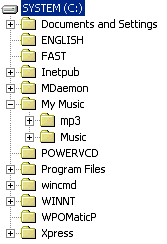 Повне ім'я файлу
Повне ім'я файлу

 «Сетевое окружение» містить значки комп'ютерів, до яких є доступ із ПК у локальній комп'ютерній мережі. Обираючи потрібний значок, можна скористатися необхідною інформацією, що знаходиться у відповідному ПК.
«Сетевое окружение» містить значки комп'ютерів, до яких є доступ із ПК у локальній комп'ютерній мережі. Обираючи потрібний значок, можна скористатися необхідною інформацією, що знаходиться у відповідному ПК. «Корзина» (аналог кошика для сміття) зберігає вилучені раніше файли, завдяки чому помилково вилучену інформацію можна відновити, знайшовши її в кошику. Оскільки файли, що знаходяться в «кошику», остаточно не вилучені з диску, вони займають на ньому колишній обсяг, причому він може бути значним. Тому час від часу треба звільняти «кошик» вручну. Для цього потрібно відкрити папку «Корзина» і в меню Файлвибрати пункт «Очистить корзину».
«Корзина» (аналог кошика для сміття) зберігає вилучені раніше файли, завдяки чому помилково вилучену інформацію можна відновити, знайшовши її в кошику. Оскільки файли, що знаходяться в «кошику», остаточно не вилучені з диску, вони займають на ньому колишній обсяг, причому він може бути значним. Тому час від часу треба звільняти «кошик» вручну. Для цього потрібно відкрити папку «Корзина» і в меню Файлвибрати пункт «Очистить корзину». 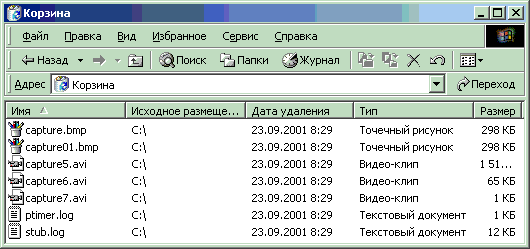
 »у правому верхньому кутку вікна папки).
»у правому верхньому кутку вікна папки).


